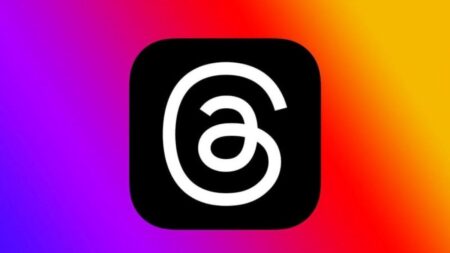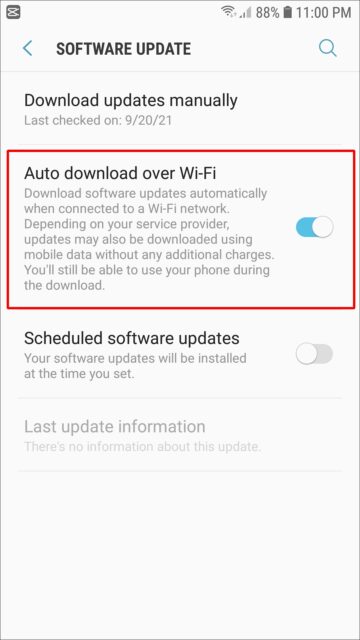Spotify یک برنامه فوق العاده برای کشف و لذت بردن از آهنگ ها، پادکست ها یا حتی کتاب های صوتی مورد علاقه شما است. خواه گوش دادن به لیست پخش تمرینی خود باشد یا لذت بردن از آهنگهای جدید که در طول روز به شما کمک میکند. پخش موسیقی در Spotify از طریق ساعت هوشمند یک ویژگی مفید برای دسترسی به آن است.
با طراحی زیبا و عملکرد عالی، ساعت سامسونگ گلکسی به شما امکان میدهد به راحتی به آهنگهای مورد علاقهتان گوش دهید – چه از طریق بلندگوی داخلی ساعت هوشمند یا تلفن یا سایر دستگاههای متصل به بلوتوث.
بنابراین میتوانید از پادکستها و لیستهای پخش در حالی که در حرکت هستید، لذت ببرید. بیایید نگاهی به نحوه تنظیم و استفاده از Spotify در ساعت گلکسی سامسونگ خود بیاندازیم.
شروع کار با Spotify در ساعت هوشمند Wear OS
ویژگی Spotify Connect به شما امکان می دهد پخش موسیقی را از راه دور با طیف وسیعی از دستگاه های متصل پخش و کنترل کنید. برای استفاده از Spotify در ساعت خود، ابتدا باید آن را با تلفن خود ست کنید. سپس میتوانید در دستگاههای پشتیبانیشده، چه گوشی هوشمند یا هدفون بلوتوث یا بلندگوهای هوشمند، به موسیقی گوش کنید.
این فرآیند در درجه اول با دستگاه های گلکسی واچ ۳، گلکسی واچ ۴ و گلکسی واچ ۵ کار می کند. همچنین میتوانید این کار را با برخی دیگر از ساعتهای Wear OS مانند Pixel Watch انجام دهید.
در این مقاله، ما از Samsung Galaxy Watch 4 استفاده خواهیم کرد.
مدلهای انتخابی مانند Galaxy Watch 3، Galaxy Watch Active 2 و برخی مدلهای دیگر، از خروجی صوتی مستقیم پشتیبانی میکنند. برای برخی از دستگاهها، حتی ممکن است برای استفاده از این ویژگی به یک حساب Spotify Premium نیاز داشته باشید.
با این حال، پخش مستقیم موسیقی بر روی ساعت هوشمند سامسونگ کمی زمان بر است. ما شما را از طریق مراحل زیر راهنمایی می کنیم. برای شروع، باید برنامه Spotify را در تلفن هوشمند خود و همچنین در ساعت هوشمند خود دانلود کنید.
دانلود Spotify برای Android | iOS
چگونه Spotify را روی گوشی خود با Samsung Galaxy Watch کنترل کنید
همانطور که قبلاً اشاره کردیم، می توانید Spotify را روی ساعت هوشمند خود تنظیم کنید تا موسیقی را از طریق تلفن خود پخش کند. برای انجام این کار، باید آن را با حساب Spotify در تلفن هوشمند متصل خود متصل کنید. برای انجام اینکار مراحل زیر را دنبال کنید:
در تلفن هوشمند خود، برنامه Spotify را راه اندازی کنید و با مشخصات خود وارد شوید. مطمئن شوید که آنها از طریق یک شبکه متصل هستند و عملکرد بلوتوث فعال است.
سپس برنامه را در ساعت هوشمند خود باز کنید. یک کد فعال سازی ظاهر می شود. روی کد در تلفن ضربه بزنید. همچنین می توانید به وب سایت Spotify مراجعه کرده و کد را وارد کنید.

۳- گوشی هوشمند متصل خود را برای صفحه تایید بررسی کنید. برای تکمیل تنظیمات، اکنون روی ست کردن ضربه بزنید. ساعت شما به طور خودکار به حساب Spotify در تلفن شما متصل می شود.
۴- سپس در ساعت هوشمند خود، روی نماد دستگاه در پایین ضربه بزنید. تلفن خود را از گزینه های موجود دستگاه انتخاب کنید. لطفاً توجه داشته باشید که نمی توانید ساعت خود را برای خروجی صدا انتخاب کنید.
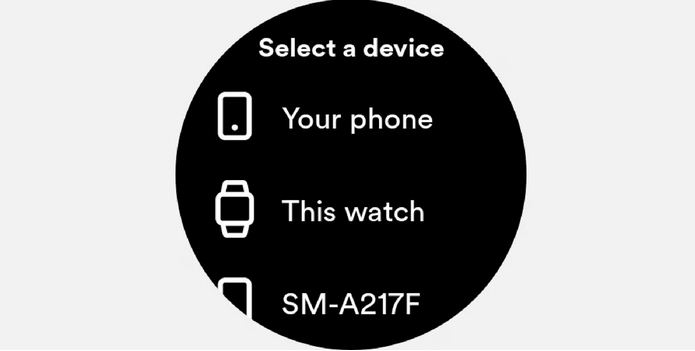
۵- برای دسترسی به لیست ها یا مجموعه های موسیقی خود، انگشت خود را به چپ بکشید. یک تراک صوتی یا پادکست را انتخاب کنید و روی Play کلیک کنید. آهنگ در تلفن شما شروع به پخش می کند.
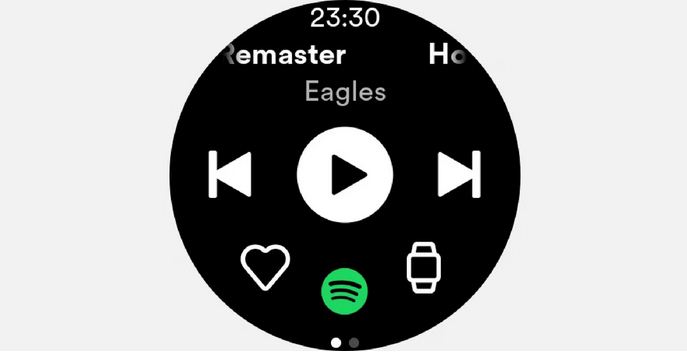
در این مقاله نحوه استفاده از Find My Mobile برای پیدا کردن سامسونگ گلکسی گمشده آمده است. برای آموزش بیشتر بر روی آن کلیک کنید.
نحوه پخش مستقیم موسیقی در ساعت سامسونگ گلکسی
اگرچه پخش مستقیم موسیقی روی ساعت هوشمند کمی دشوار است، اما هنوز یک راه ساده برای تنظیم آن وجود دارد. میتوانید بهجای آن به پخشکننده وب Spotify یا برنامه دسکتاپ متصل شوید و مستقیماً در Galaxy Watch خود به لیستهای پخش، ایستگاههای رادیویی و پادکستها گوش دهید.
باید ساعت هوشمند و پخش کننده وب خود را از طریق یک شبکه متصل کنید. در ادامه نحوه انجام این کار آمده است:
۱- Spotify را در مرورگر وب خود باز کنید. به گوشه پایین سمت راست بروید و روی نماد دستگاه ضربه بزنید.
۲- میتوانید همه دستگاههای متصل خود، مانند مرورگر وب، تلفن هوشمند و سایر دستگاههای خود در همان شبکه ببینید.
۳- سپس روی ساعت هوشمند خود، انگشت خود را به سمت بالا بکشید تا به کشوی برنامه خود دسترسی پیدا کنید، سپس برنامه Spotify را اجرا کنید.
۴- انگشت خود را به چپ بکشید تا لیست های پخش/کتابخانه شما ظاهر شود. گزینههای فهرست پخش محدودی خواهید داشت، مگر اینکه کاربر ممتاز Spotify باشید. آهنگی را که میخواهید به آن گوش دهیدرا انتخاب کنید.
۵- اکنون ساعت هوشمند شما باید در لیست دستگاه های متصل در پخش کننده وب شما قابل مشاهده باشد. در غیر این صورت، دوباره بررسی کنید که ساعت هوشمند و پخش کننده وب از طریق یک شبکه متصل باشند.
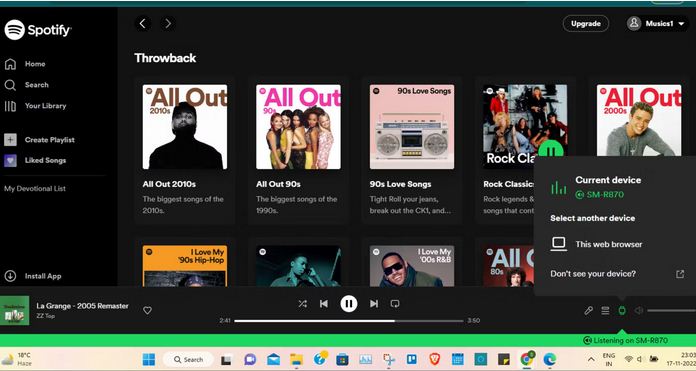
۶- ساعت خود را انتخاب کنید و روی Play ضربه بزنید تا پخش مستقیم در ساعت هوشمند شما شروع شود.
۷- اکنون می توانید تنظیمات پخش (مکث، پرش و موارد دلخواه) را مستقیماً از ساعت خود کنترل کنید.

۸- در صورتی که کار نکرد، می توانید وب پلیر را رفرش کنید یا آن را ببندید و دوباره امتحان کنید.
۹- همچنین می توانید خروجی صدا را در هر زمانی در تلفن، ساعت هوشمند، مرورگر وب یا سایر دستگاه های پخش جریانی کنترل کنید. همچنین می توانید کنترل های صدا را نیز تنظیم نمائید.
با اشتراک Premium در Spotify، میتوانید از بین چندین گزینه و آهنگ لیست پخش انتخاب مناسبی اعم از ایستگاههای رادیویی، پادکستها، هنرمندان یا آلبومها داشته باشید. حتماً برخی از این سایتهای Spotify را بررسی کنید تا آهنگهای جدید را کشف کنید و بر اساس آهنگهای مورد علاقه خود توصیههایی دریافت کنید.
نحوه استریم موسیقی در ساعت گلکسی خود با استفاده از Google Assistant
استریم موسیقی یکی دیگر از ویژگی های مفید است. می توانید Google Assistant را روی ساعت هوشمند خود راه اندازی کنید. پس از انجام این کار، میتوانید حساب Spotify خود را برای کنترل پخش موسیقی با دستورات صوتی Google Assistant پیوند دهید. در اینجا نحوه انجام این کار آمده است:
۱- در تلفن هوشمند خود، برنامه Google را باز کنید. روی نماد نمایه در گوشه سمت راست بالا ضربه بزنید.
۲- به تنظیمات > موسیقی بروید. در بخش خدمات موسیقی بیشتر، روی Spotify ضربه بزنید.
۳- در صفحه تأیید، روی Continue > Agree کلیک کنید و ادامه دهید.
۴- اعتبار حساب Spotify خود را وارد کنید. شرایط را بخوانید و برای تایید روی Agree کلیک کنید.
۵- اکنون حساب های شما پیوند داده می شود. برای دسترسی به کنترلهای موسیقی Spotify میتوانید از Google Assistant در ساعت هوشمند و تلفن(های) متصل خود استفاده کنید.
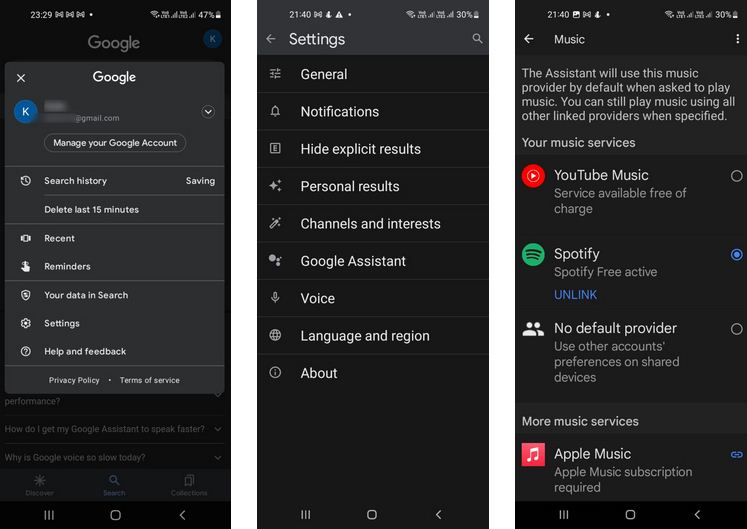
به کنترلهای موسیقی مستقیماً از ساعت هوشمند خود دسترسی داشته باشید
امیدواریم از این مقاله که نحوه تنظیم و استفاده از Spotify در ساعت گلکسی سامسونگ بود، استفاده کرده باشید. زیرا این یکی از ویژگی های جذابی بود که کمتر کسی نحوه کار آن را میداند.
در واقع با این قابلیت شما در هنگام دویدن و یا پیادهروی، می توانید با تنظیمات مربوطه موسیقی خود را از مچ دست خود انتخاب نمائید. ساعت گلکسی شما میتواند با شما همراه باشد. فقط مطمئن شوید که برنامه Spotify در دستگاه شما به روز شده است و مراحل بالا را دنبال کنید.